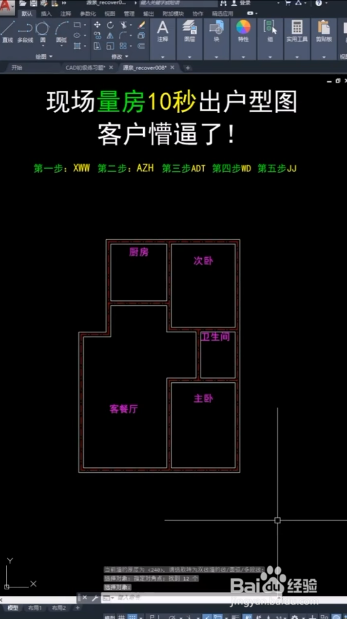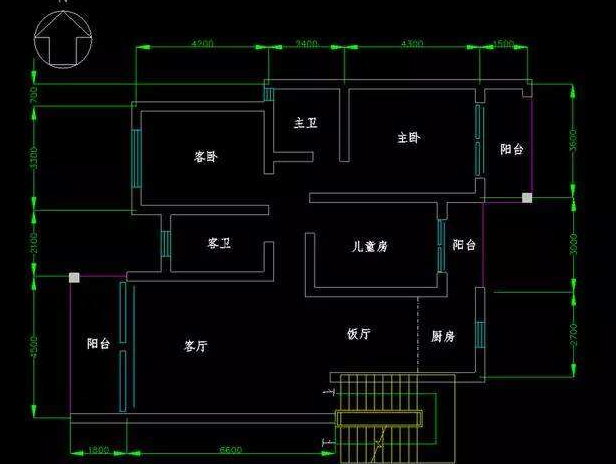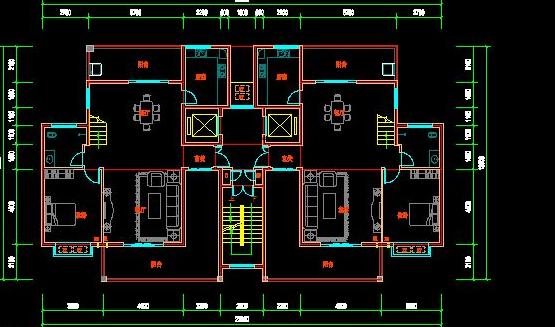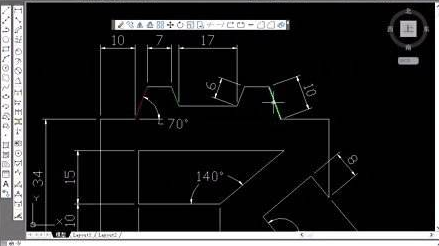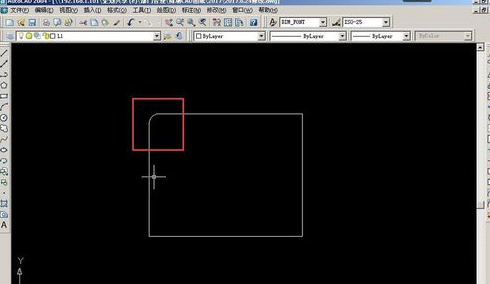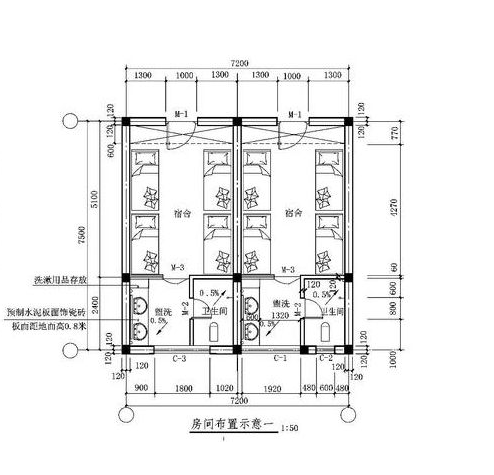怎么在CAD迷你画图中绘制并标注圆 绘制并标注圆方法教程
时间:2018-01-31 11:54:50 作者:匿名CAD迷你画图是一款小巧实用的cad画图软件,同时也是目前cad画图中最简单易用的画图软件,在CAD迷你画图上绘制图纸的时候,如果想在图纸上标注圆,应该怎么操作呢?现在小编就详细教你几招吧!
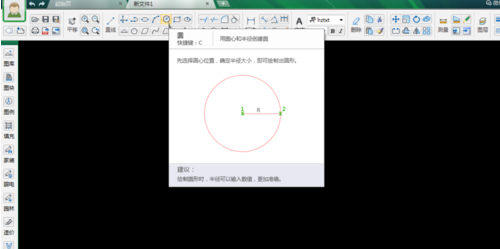
操作方法介绍:
1.双击打开CAD迷你画图,如下图。
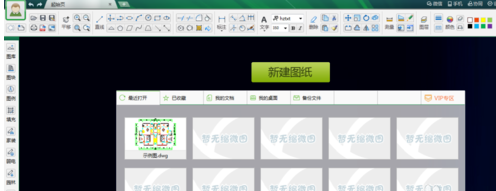
2.点击新建,建立新的cad文件,如下图。
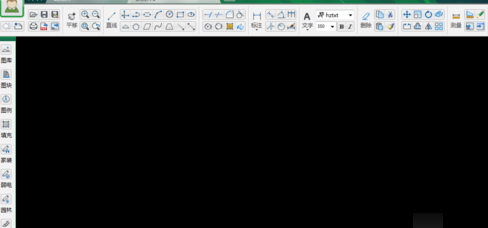
3.选择工具栏的圆形工具,如下图。
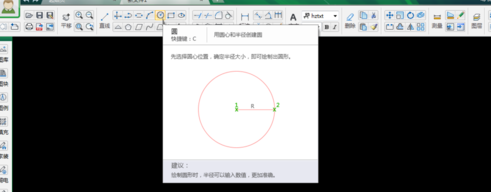
4.在空白处点击鼠标确定圆心,然后拖动鼠标就能看到圆形了,圆的半径会随着鼠标移动而改变,点击鼠标确定圆的半径,如下图。

5.点击标注的向下箭头,选择标注直径,如下图。
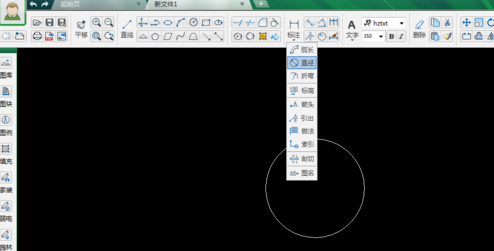
6.点击圆上任意一点,即可显示直径,拖动鼠标到合适位置后点击鼠标左键,可以确定显示的位置,即完成标注,如下图。
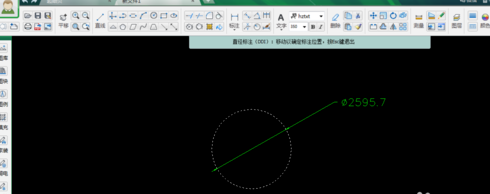
-
 立即下载
高德地图车机版
立即下载
高德地图车机版系统工具丨116.29M
高德地图车机版是一款专为驾驶者设计的车载导航应用,它集成了高德地图的强大功能,并针对车载环境进行了优化,提供了精准、实时的导航服务,以及丰富的路况信息和周边服务,让驾驶者在行车过程中更加便捷、安全。高德地图车机版软件特色1.实时路况更新,精准预测行车时间,避免
-
 立即下载
抖音极速版2025最新版
立即下载
抖音极速版2025最新版影音播放丨141.09M
抖音极速版2025最新版是一款由抖音官方出品的短视频应用,它不仅继承了抖音原版的丰富功能和内容,还通过优化和精简,提供了更加流畅、简洁的使用体验。这款应用以其极速的加载速度、简化的操作界面以及丰富的创作工具,吸引了大量年轻用户和内容创作者。抖音极速版2025最
-
 立即下载
ccleaner中文版
立即下载
ccleaner中文版系统工具丨46.18M
CCleaner中文版是一款功能强大的系统清理和优化工具,它能够彻底清除系统中的垃圾文件、临时文件、浏览器缓存等无用数据,有效释放硬盘空间,提升系统运行速度。无论是普通用户还是高级用户,都能通过这款软件轻松管理和优化自己的电脑。ccleaner中文版软件特色1
-
 立即下载
番茄畅听免费版
立即下载
番茄畅听免费版阅读浏览丨67.99M
番茄畅听免费版是一款由字节跳动推出的免费听书软件,它提供了海量的音频资源,包括小说、相声、评书、音乐等,用户可以在该应用程序上轻松地搜索和播放自己喜欢的音频内容。同时,它还具备个性化的推荐功能,能够根据用户的听音历史和偏好推荐相应的音频内容。番茄畅听免费版软件
-
 立即下载
抖音极速版免费
立即下载
抖音极速版免费影音播放丨141.09M
抖音极速版免费是一款专为追求流畅体验与高效内存使用的用户打造的短视频及音乐分享平台。它不仅提供了海量热门短视频内容,还融入了丰富的音乐元素,让用户能够轻松发现、分享并享受视听盛宴。其简洁的界面设计和快速的加载速度,为用户带来了极致的使用体验。抖音极速版免费软件
-
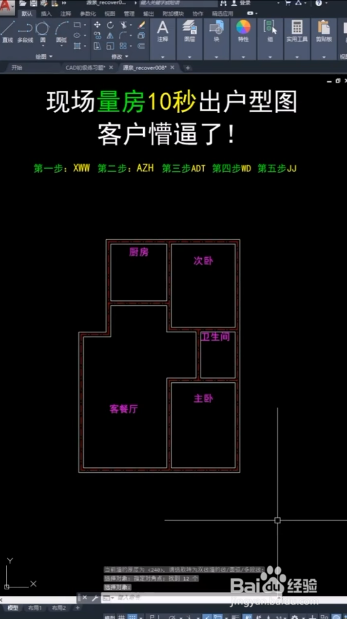
CAD出户型图快速速成方法教程 CAD画图教程
2020-12-04
-
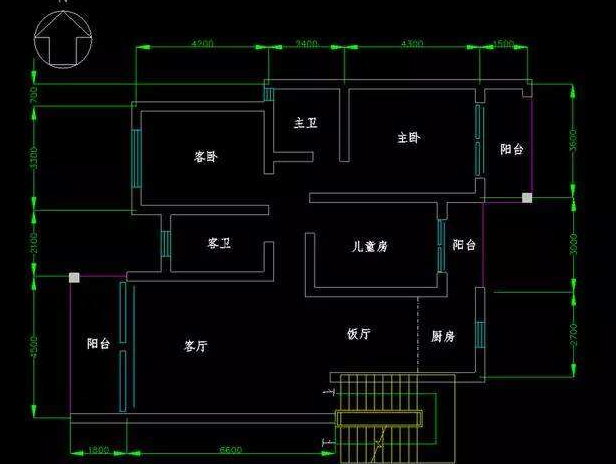
怎么把EXCEL表格插入到CAD中 EXCEL表格插入到CAD教程
2018-03-13
-

CAD怎么绘制地面铺设图纸 CAD绘制地面铺设图纸方法介绍
2018-03-13
-
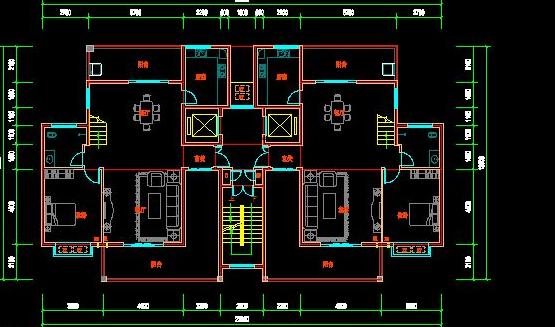
CAD文件怎么加密 CAD文件加密方法介绍
2018-02-12
-

CAD要怎么样把线段打断 CAD打断线段方法介绍
2018-02-12
-

CAD迷你画图软件怎么添加图库 添加图库方法介绍
2018-01-31
-
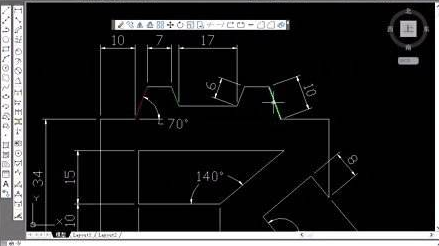
CAD快速看图怎么分图 CAD分图方法介绍
2018-01-31
-
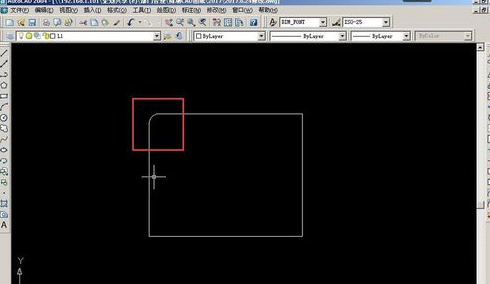
CAD画图圆角怎么画 CAD画图圆角画法介绍
2018-01-30
-

CAD快速看图怎么快速关闭选定图层以外的图层操作方法介绍
2018-01-29
-
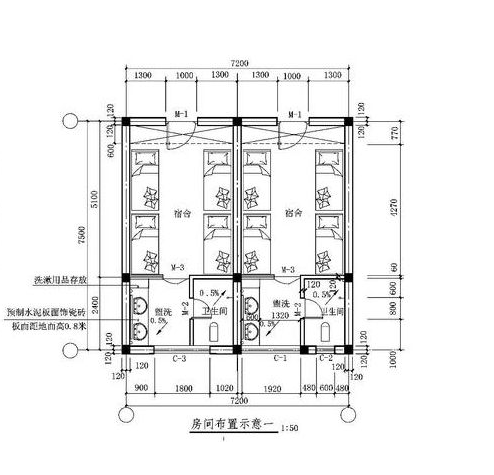
怎么使用CAD快速看图测房间面积 CAD测房间面积方法
2018-01-29